怎么在excel中统计排名 excel进行排名 在excel中统计排名 excel进行排名饿的方法
发布时间:2017-07-04 14:48:34 浏览数:
今天给大家带来怎么在excel中统计排名,excel进行排名,在excel中统计排名,excel进行排名饿的方法,让您轻松解决问题。
我们在处理excel文档的时候,比如统计一个班级的成员得分的排名次序,那么如何操作呢?具体方法如下:
1首先录入数据信息,完成人员和成绩的录入工作
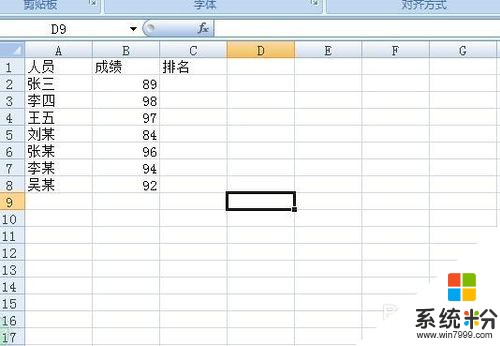 2
2下面我们需要插入一个统计排序的函数,点击一个排名的单元格,然后点击函数fx这个栏目
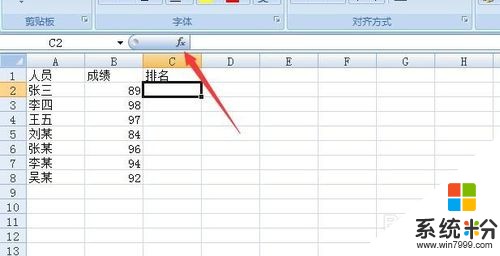 3
3在插入函数这个界面中,选择类别设定为统计,然后找到rank函数,点击确定
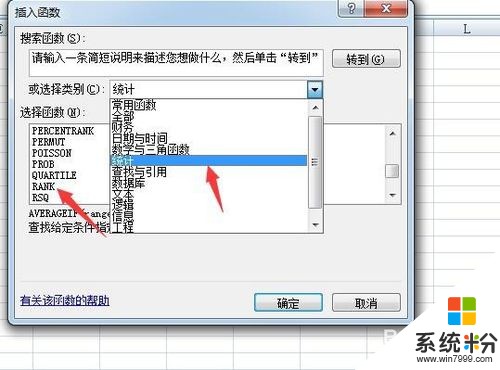 4
4在函数参数的设定中,Number 这个一项选择,分数中一个,Ref中,将成绩拿一列全部选择,Order表示排序方式,非0表示升序,之后点击确定按钮
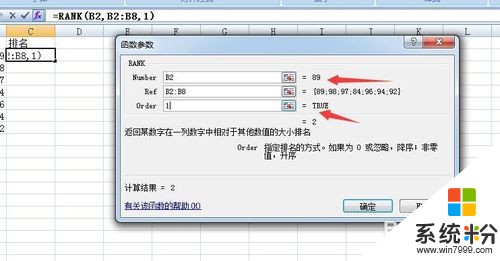 5
5之后拉动单元格,让它自动生成,我们就会发现数据的显示并不正确,那么哪里错了呢,主要是下拉过程中,相应的位置发生了偏移,B2-B8变成了B3-B9之类的,所以需要添加绝对符号$,完成设置,然后下拉单元格,完成排序
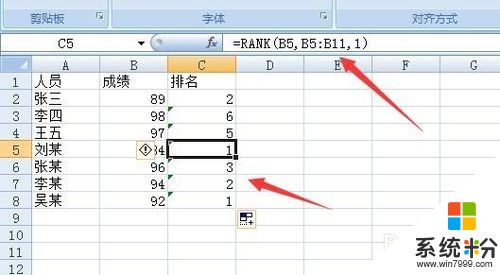 6
6经过修改之后,我们就可以看到,列表的排序正常了
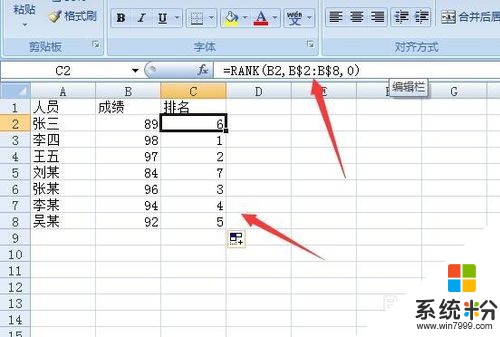
以上就是怎么在excel中统计排名,excel进行排名,在excel中统计排名,excel进行排名饿的方法教程,希望本文中能帮您解决问题。